
Issa ħafna utenti jinvolvu headset għall-komunikazzjoni fuq l-internet jew logħob tal-mogħdija konġunta. Dan jippermetti ħafna iktar konvenjenti u aktar mgħaġġel biex jittrasmetti l-informazzjoni lill-interlokutur, mingħajr ma jkun distratt mill-okkupazzjoni prinċipali. Madankollu, xi kultant il-kumdità ta 'din il-komunikazzjoni tikser il-vuċi tiegħu stess, li qed tisma' l-headphones waqt konverżazzjoni. Jista 'saħansitra shove jew jinterrompu l-ħoss minn applikazzjoni oħra. Hemm diversi metodi li jagħmluha possibbli li tlaħħaq ma 'ħsara bħal din. Huwa dwarhom li rridu nitkellmu aktar billi nieħdu l-eżempju tal-Windows 10.
Aħna nsolvu l-problemi bl-eku tiegħek stess fil-headphones fuq il-Windows 10
Fil-maġġoranza predominanti tal-każijiet, il-problema taħt konsiderazzjoni sseħħ minħabba konfigurazzjoni ħażina tal-apparat. Fis-sistema operattiva hemm parametru li jippermettilek li tisma 'l-vuċi tiegħek waqt konverżazzjoni fil-mikrofonu, li tikkawża l-effett ECHO. Nissuġġerixxu li tivverifikah u, jekk meħtieġ, uża għażliet alternattivi, jekk dan irriżulta bħala invalidu.Metodu 1: Itfi l-funzjoni "Isma 'dan l-apparat"
L-essenza tal-metodu huwa li skonnettja l-oġġett kollu tal-menu tal-iffissar tal-mikrofonu, għalhekk m'għandu jkollu diffikultajiet. Utenti l-aktar li ma jafux fejn tinstab l-għażla, aħna jagħtuk parir biex tissodisfa l-istruzzjonijiet li ġejjin.
- Iftaħ il- "Start" u jimxu lejn il- "parametri" taqsima billi tikklikkja fuq l-ikona fil-forma ta 'tagħmir.
- Hawnhekk inti interessat fil-kategorija "Sistema".
- Fit-tieqa li tiftaħ, uża l-ħġieġa tax-xellug biex tmexxi s-settings tal-ħoss.
- Skrollja 'l isfel il-kontenut ta' ftit 'l isfel u fil-kategorija "Parametri relatati" ikklikkja fuq il- "Panel tal-Kontroll tal-Ħoss".
- Se tidher tieqa separata għall-kontroll tal-awdjo. Fiha, mur fit-tab "Rekord".
- Ikklikkja darbtejn fuq l-immaġni tal-mikrofonu konness biex tiftaħ it-tieqa tal-konfigurazzjoni tagħha.
- Agħżel it-tab "Isma".
- Neħħi l-kaxxa tal-kontroll mill- "Isma 'minn dan l-apparat" u kklikkja fuq "Applika".
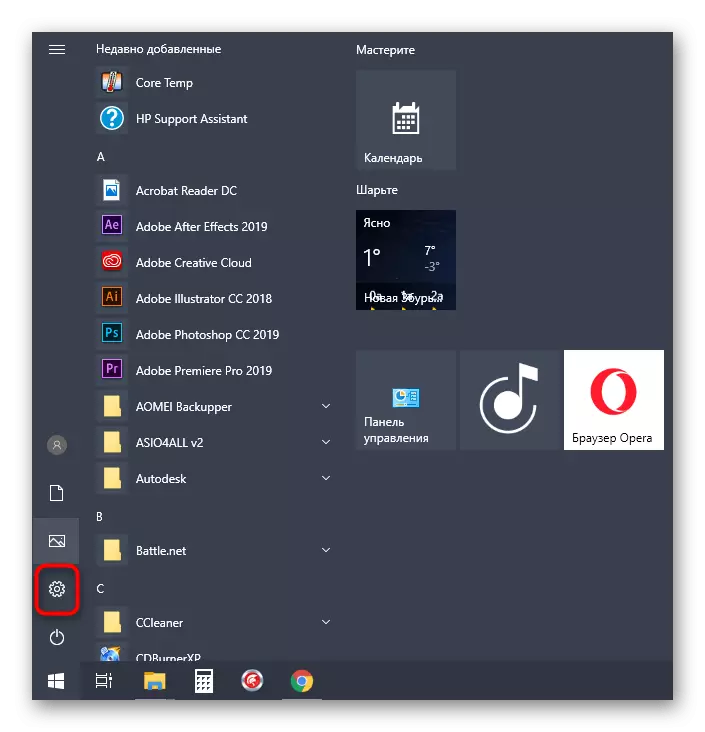
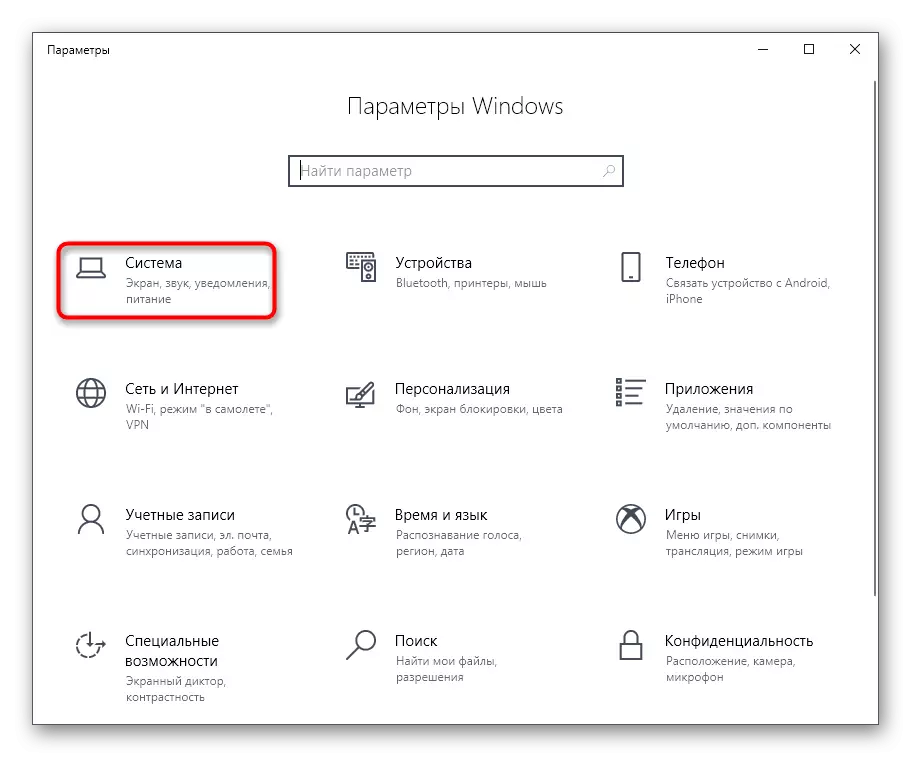
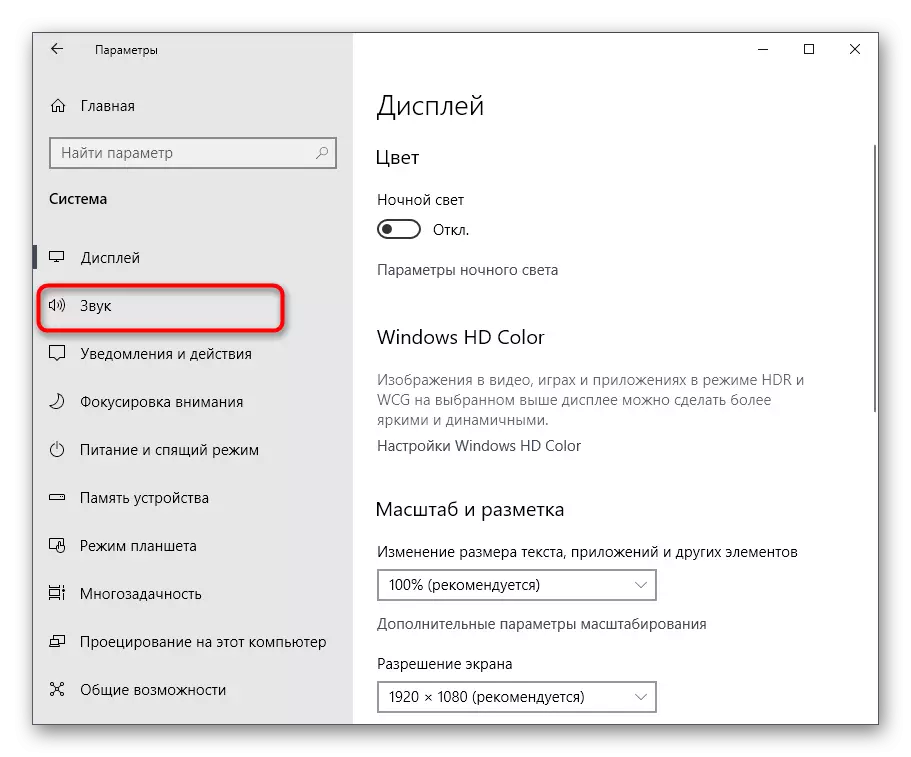
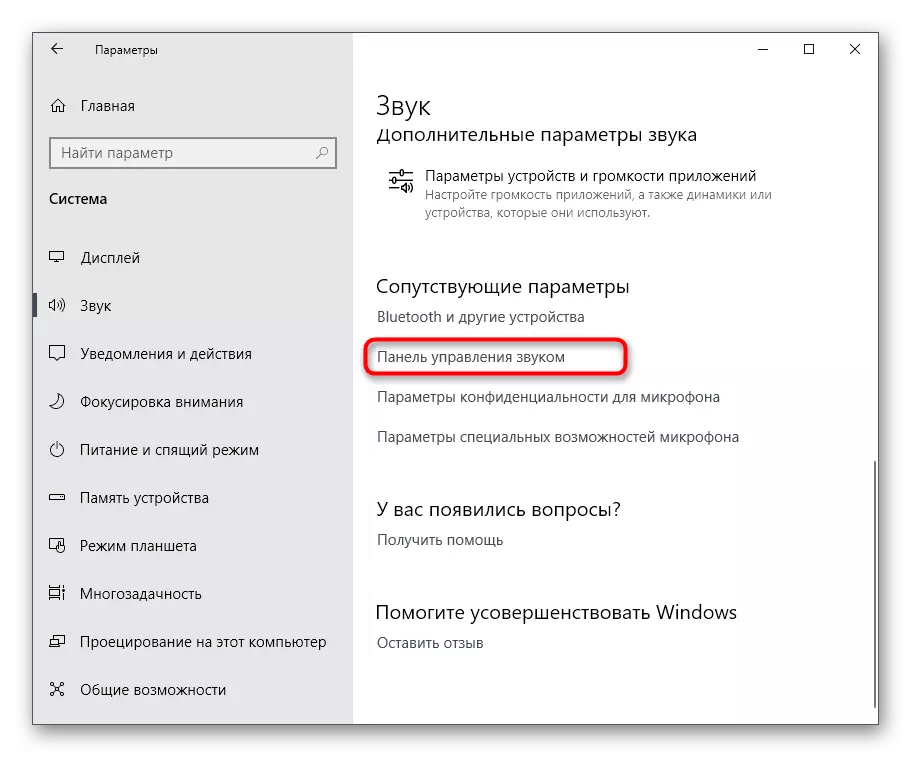
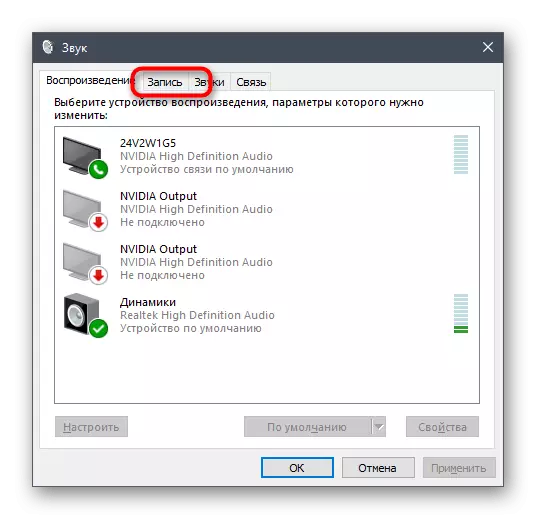
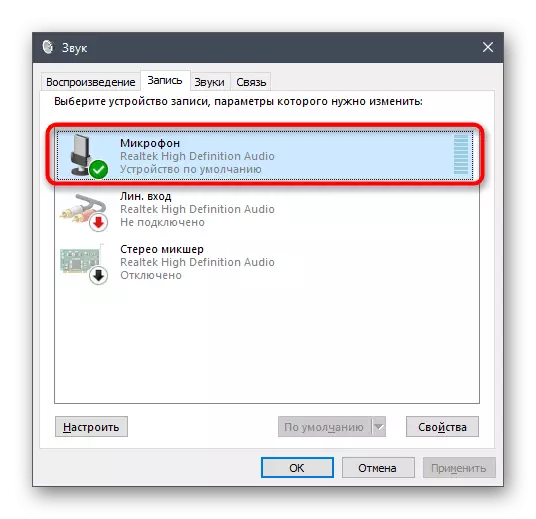
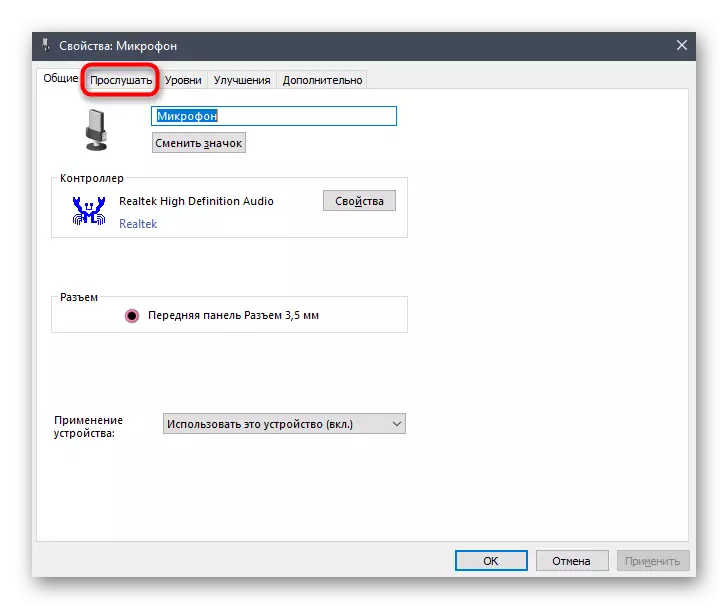
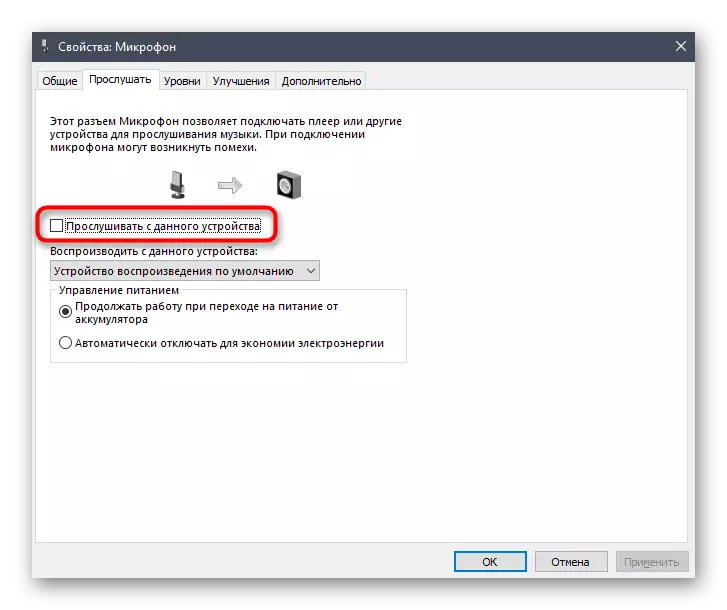
Immedjatament wara li tneħħi l-qurdien mill-punt korrispondenti, l-ECHO fil-headphones għandu abyss. Jekk dan ma seħħx, uża l-għażliet li ġejjin li huma effettivi f'każijiet fejn l-għażla "tisma 'minn dan l-apparat" hija diżattivata.
Aħna se jaffettwaw għażla oħra. L-azzjonijiet tiegħu se jsiru fil-pannell tal-kontroll Realtek, li jippermettilek li tinteraġixxi ma 'kards tal-ħoss tad-ditta. Għalhekk, l-ewwel se jkollu jtella din l-applikazzjoni għat-tagħmir kollu mgħammar minn din il-kumpanija. Biex tagħmel dan, mur l-link hawn taħt, tniżżel, u mbagħad tinstalla s-softwer.
- Aqbeż ir-rakkomandazzjoni preċedenti għat-tniżżil u l-installazzjoni jekk il-programm huwa diġà installat. Mexxi permezz tat-taskbar billi tikklikkja fuq ikona riżervata apposta.
- Mur fit-taqsima tal-mikrofonu.
- Hawnhekk, skonnettja l-parametru "Volum Play" billi tikklikkja fuq il-buttuna allokata jew tmexxi s-slider għall-valur minimu.
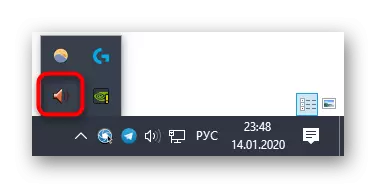
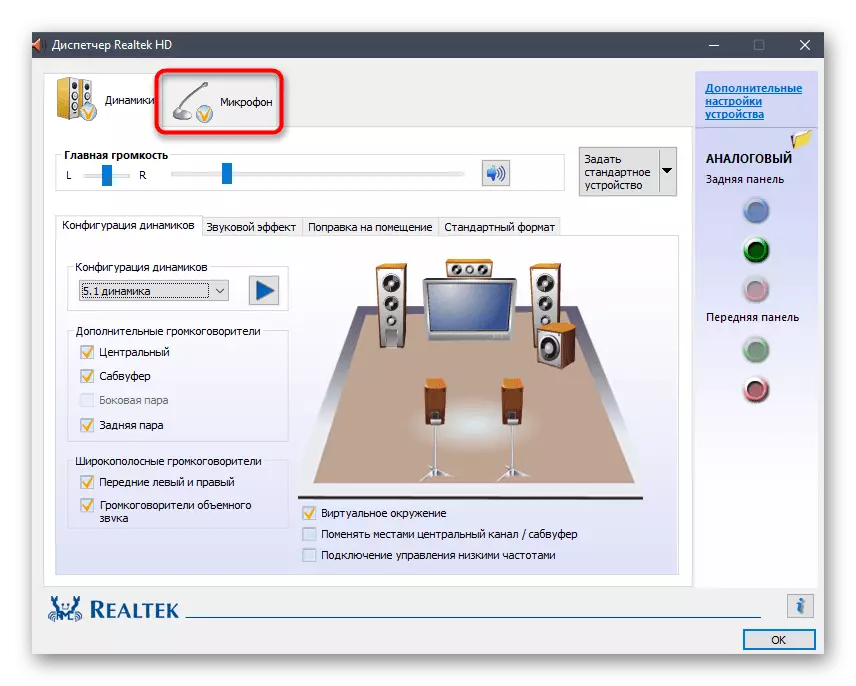

Metodu 2: Tnaqqis tal-qligħ tal-mikrofonu
Xi kultant xi eku jista 'juri ruħu jekk it-tisħiħ tal-mikrofonu huwa barra ta' importanza fis-settings tal-ħoss. Barra minn hekk, ħafna drabi tipprovoka deterjorament sinifikanti fil-kwalità tal-ħoss ġenerali, u għalhekk mhux irrakkomandat li tuża dan il-parametru attiv wisq. Jista 'jitnaqqas b'żewġ modi biex tbaxxiha, u anke aħjar biex tiċċekkja immedjatament iż-żewġ valuri f'menus differenti biex tiżgura li s-settings huma korretti.
- Biex tibda fl-istess tieqa "Proprjetajiet: Mikrofonu", li aħna mifhuma fil-metodu preċedenti, mur fit-tab "Livelli".
- Hawn jħalli barra l- "mikrofonu tisħiħ" valur. Dan jgħin biex jivverifika immedjatament jekk l-ECHO sparixxew. Barra minn hekk, tista 'tuża s-slider tal-mikrofonu li huwa responsabbli għall-volum ġenerali. Żid dan il-parametru, jekk, wara li tiskonnettja l-qligħ, il-ħoss sar kwiet ħafna.
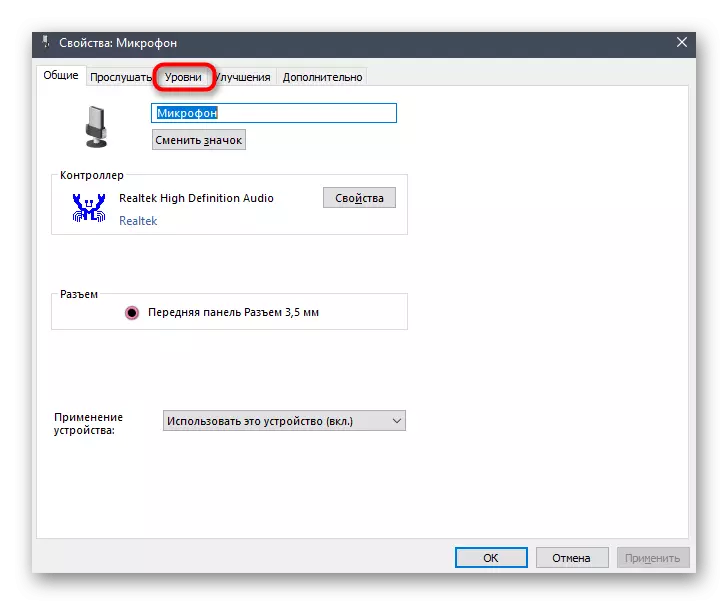
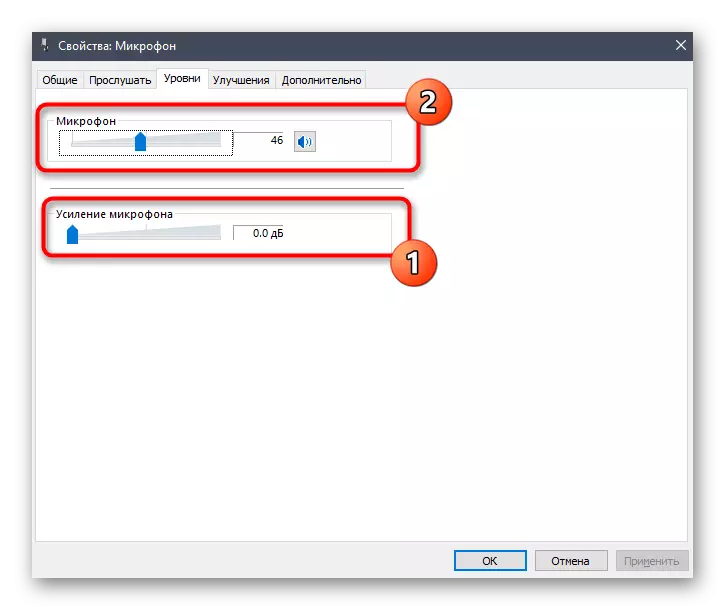
Jekk għandek pannell tal-kontroll realtek, li diġà ġie diskuss hawn fuq, tista 'tiftaħha, mur fit-tab tal-mikrofonu u aġġusta s-slider tal-volum ta' reġistrazzjoni.
Metodu 3: It-tifi l-effetti tad-dinamiċi u l-mikrofonu
Din l-għażla rarament hija effettiva, madankollu, huma jiktbu xi utenti fuq il-fora, li jispjegaw li wara skonnettjar l-effetti kollha tal-ħoss ta 'problemi bl-inqas vuċi tagħhom stess fil-headphones sparixxew. F'dik is-sitwazzjoni, jekk il-metodi preċedenti ma ressqux l-effett xieraq, ta 'min jipprova dan, bl-użu taż-żewġ istruzzjonijiet mogħtija aktar tard.
- Biex tibda b '"parametri" - "Sistema" fil-kategorija "Sound", mur fil- "Panel tal-Kontroll tal-Ħoss".
- Hawnhekk, imxi għal "rekord" u tiftaħ il-proprjetajiet tal-mikrofonu attiv.
- Fit-taqsima "Titjib", iċċekkja l- "Itfi l-effetti tal-awdjo kollha" u applika l-bidliet.
- Ritorn għal-lista tat-tagħmir awdjo kollu u fuq it-tab Playback, double-click LKM fuq l-ikona ta 'kelliema attivi.
- Fl-istess tab ta '"Titjib", immarka l-marka li diġà ssemma oġġett preċedenti. Wara dan, tinsiex ikklikkja fuq il-buttuna "Applika".

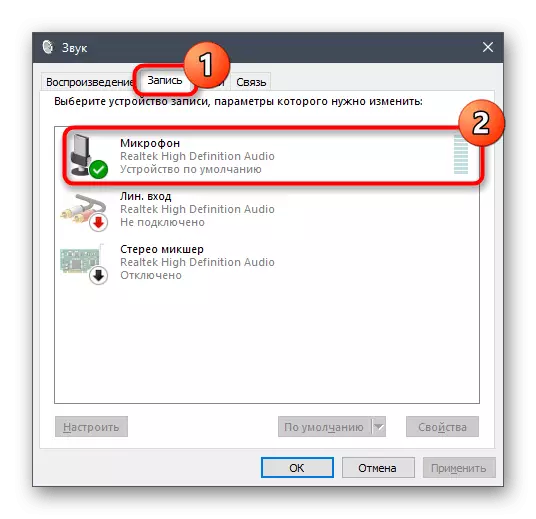
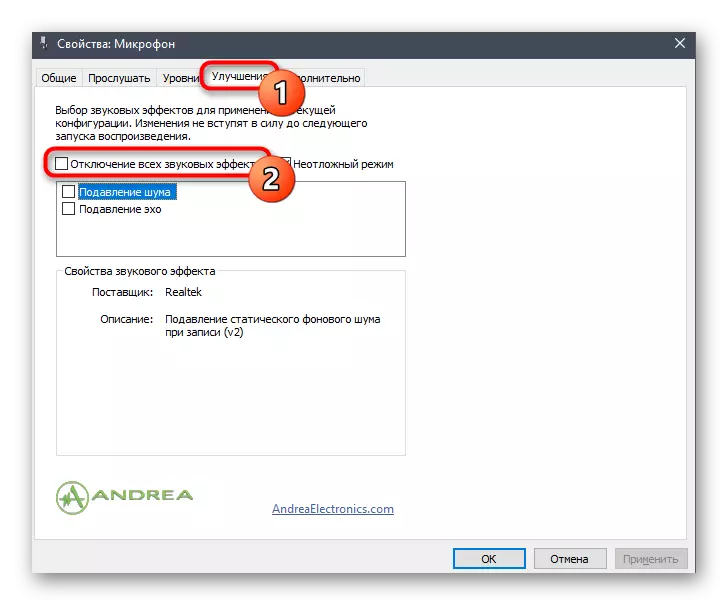
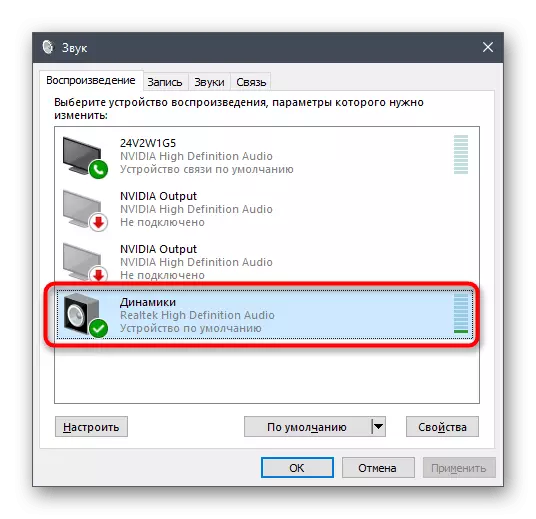
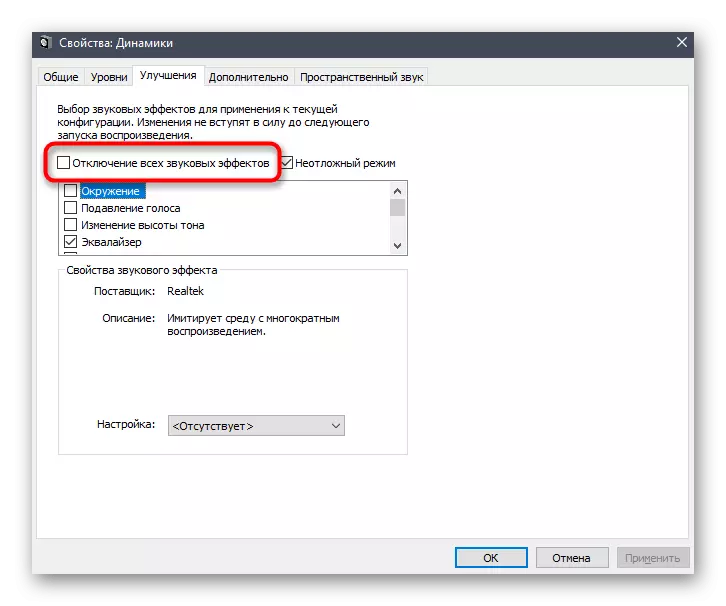
Is-sidien kollha tal-Programm Realtek huma mħeġġa jivverifikaw parametri oħra li huma direttament relatati ma 'settings preċedenti u għandhom ukoll jiġu skonnettjati, iżda dan mhux dejjem jiġri.
- Niedi l-Realtek HD Manager permezz tat-taskbar.
- Fit-tab "Kelliema", sib it-tab "Effett tal-Ħoss".
- Fil-lista pop-up "Ambjent", agħżel "Xejn" jew ikklikkja fuq "reset".
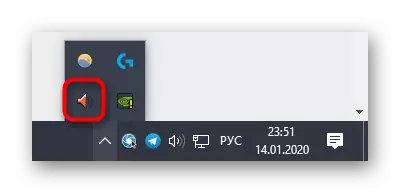

It-tifsira tal-uniċi azzjonijiet prodotti huwa li skonnettja titjib differenti li pprovokat il-bidla kardinali tal-ħoss. Meta tuża l-widna, speċjalment bil-mikrofonu mibni, jista 'jipprovoka l-okkorrenza ta' problema biex tisma 'l-vuċi tiegħek.
Metodu 4: Itfi l-mikrofonu
L-aħħar u l-aktar metodu radikali tal-materjal tal-lum huwa li jiskonnettja l-mikrofonu. Igawduha biss jekk il-metodi preċedenti irriżultaw li huma mhux solvuti, iċ-ċans li huwa estremament żgħir. Barra minn hekk, jista 'jkun utli għal dawk l-utenti li ma jużawx l-apparat ta' reġistrazzjoni.
- Mur fil-pannell tal-kontroll tal-ħoss, fejn f '"rekord" ikklikkja darbtejn fuq mikrofonu attiv.
- Fil- "Proprjetajiet: Mikrofonu" tieqa, fuq il- "livelli" tab, ibaxxi l-valur "mikrofonu" għal minimu jew agħfas il-buttuna biex tingħalaq.
- L-istess azzjoni tista 'ssir direttament fil-kategorija "ħoss" fil-menu "Parametri", wara li tagħżel it-tagħmir innifsu, u mbagħad tmexxi s-slider tal-volum għall-valur minimu.
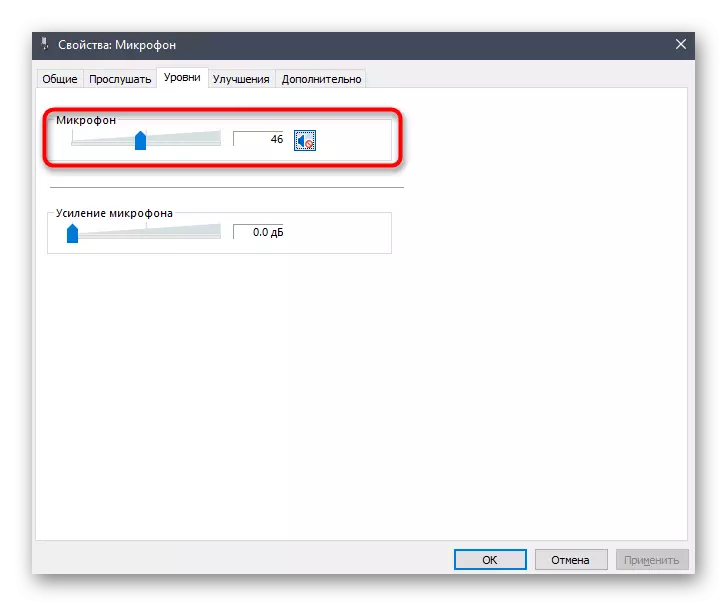
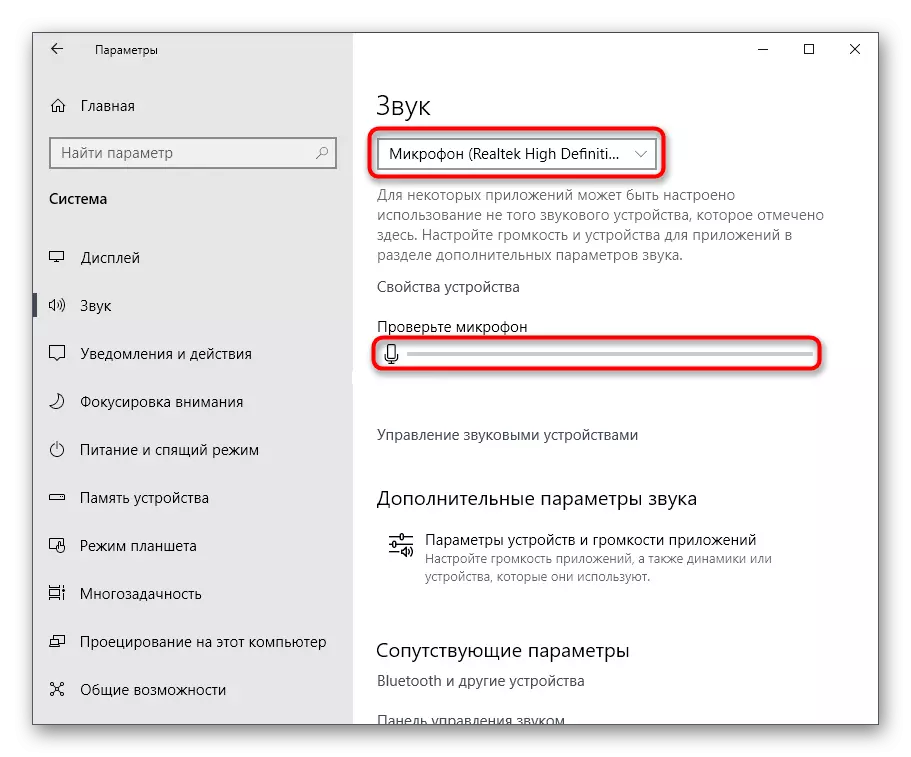
Dawn kienu l-modi kollha li jippermettulek tlaħħaq mal-problema taħt konsiderazzjoni. Ovvjament, ħafna drabi jirriżulta li l-utent sempliċement ippermetta li l-għażla "tisma 'minn dan l-apparat", imma xi kultant għażliet oħra huma wkoll utli.
